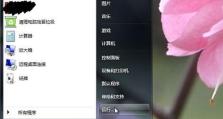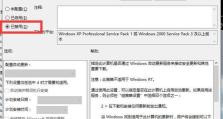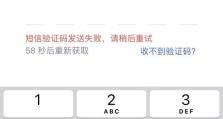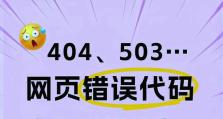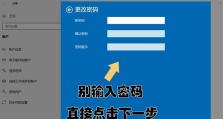如何直接取消电脑密码错误(简便有效的方法及操作流程)
在使用电脑的过程中,我们经常会遇到输入错误密码而无法登录的情况。针对这种问题,本文将介绍一种简便有效的方法,可以直接取消电脑密码错误,以便顺利登录系统。
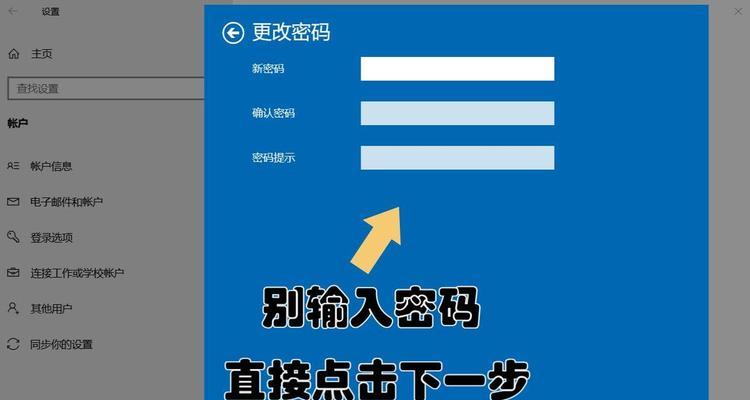
1.使用管理员权限登录系统
确保你拥有管理员权限,以便能够更改密码设置。一般情况下,管理员账户是默认存在的,你可以在登录界面上选择该账户登录。
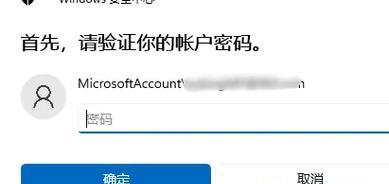
2.打开“计算机管理”
登录成功后,点击桌面上的“计算机”图标,在弹出的窗口中选择“管理”,进入“计算机管理”界面。
3.进入“本地用户和组”
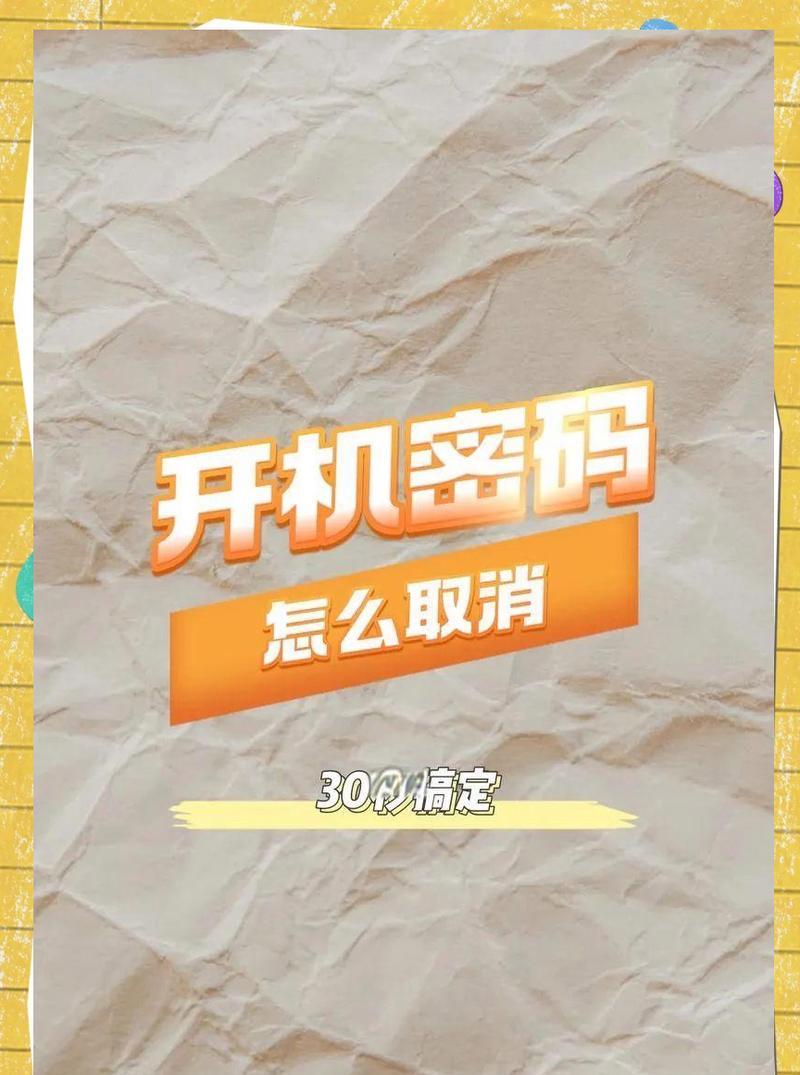
在“计算机管理”界面左侧的导航栏中,找到并点击“本地用户和组”,展开该选项。
4.选择“用户”
在“本地用户和组”下拉菜单中,选择“用户”。这样,你就能看到当前系统上所有的用户账户。
5.选择密码错误的用户账户
在“用户”界面中找到被密码错误锁定的用户账户,并右键点击该账户,在弹出的菜单中选择“属性”。
6.取消密码锁定
在弹出的“属性”窗口中,取消“账户已锁定”的选项,并点击“确定”按钮。
7.重置密码
回到“用户”界面,右键点击密码错误的用户账户,选择“设置密码”。输入新的密码,并确认新密码。
8.关闭“计算机管理”
完成密码重置后,关闭“计算机管理”窗口,并重新启动电脑,使用新密码登录系统。
9.登录成功
输入新密码后,你将能够顺利登录系统,取消了原有的密码错误锁定。
10.密码设置注意事项
在设置新密码时,要注意密码的复杂性和安全性,以确保账户的安全。避免使用简单的密码,最好是包含字母、数字和特殊字符的组合。
11.密码重置频率
建议定期更改密码,以提高系统安全性。至少每隔三个月更改一次密码,并且避免在多个网站或系统中使用相同的密码。
12.密码管理工具
如果你经常忘记密码或者有很多账户需要管理,可以考虑使用密码管理工具来帮助你记录和管理密码。
13.寻求专业帮助
如果你对以上方法操作不熟悉或者遇到其他问题,建议寻求专业人士的帮助,以免造成不必要的麻烦。
14.定期备份重要数据
无论是重置密码还是其他系统操作,都应该定期备份重要的个人数据,以防万一发生数据丢失或损坏的情况。
15.保持警惕
无论密码设置还是电脑操作,都要保持警惕,避免受到网络攻击或个人信息泄露的风险。
通过以上简便有效的方法,你可以直接取消电脑密码错误,并重新设置一个更安全的密码。同时,我们还提醒你定期更改密码、备份重要数据,并保持警惕,以确保电脑和个人信息的安全。